Envoyer et répondre aux messages WhatsApp à l’aide du clavier de votre PC.
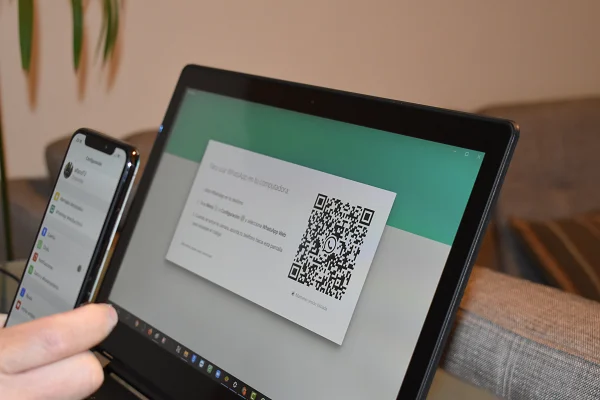
Malgré le fait que WhatsApp soit un service de messagerie développé pour les systèmes d’exploitation mobiles, il est possible de l’utiliser sur un ordinateur, grâce à deux outils publiés par ses créateurs. Il s’agit de WhatsApp Desktop et WhatsApp Web.
Les deux outils peuvent se connecter au service WhatsApp depuis l’ordinateur, ce qui vous permet d’envoyer et de répondre à des messages ou d’effectuer diverses actions avec plus de confort. De plus, ils agissent en synchronisation avec l’application WhatsApp installée sur le smartphone, de sorte que tout message ou modification apportée aux paramètres du compte sera reflété sur l’écran de l’appareil mobile.
WhatsApp Desktop et WhatsApp Web fonctionnent presque de manière identique, mais ils diffèrent en ce que le premier est installé sur le PC et le second fonctionne à partir de n’importe quel navigateur Internet, ce qui est sa seule exigence. Au lieu de cela, la configuration requise pour installer WhatsApp Desktop est d’avoir un ordinateur avec Windows 8.1 ou Mac OS X 10.10 ou version ultérieure. Ici, nous vous montrons comment utiliser ces outils.
Utiliser WhatsApp à partir du navigateur Web
Ouvrez WhatsApp sur votre smartphone.
Sur Android, appuyez sur les trois points en haut à droite et sélectionnez WhatsApp Web. Sur iPhone, appuyez sur le bouton Paramètres et sélectionnez WhatsApp Web/Desktop.
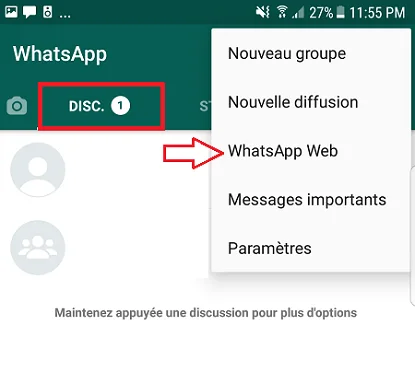
Tape l’adresse web.whatsapp.com dans le navigateur de votre ordinateur.
Enfin scannez le code QR qui apparaît à l’écran.
Vous pouvez maintenant utiliser WhatsApp à partir du navigateur Internet.
Utiliser WhatsApp à partir de WhatsApp Desktop
Pour commencer, téléchargez WhatsApp Desktop depuis la page officielle de WhatsApp.
Exécutez le logiciel sur votre ordinateur pour générer un code QR. Ce code a pour fonction de lier le client de bureau à l’application mobile.
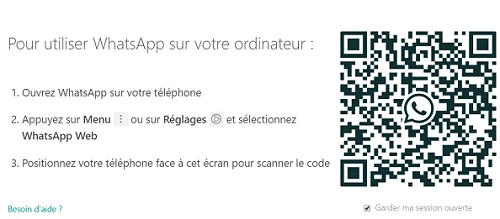
Ouvrez ensuite WhatsApp sur votre téléphone mobile.
Sur Android, appuyez sur les trois points en haut à droite et sélectionnez WhatsApp Web. Sur iPhone, appuyez sur Paramètres et sélectionnez WhatsApp Web/Desktop.
Lorsque l’appareil photo du téléphone s’allume, pointez sur le code QR et attendez qu’il ait fini de le numériser pour synchroniser votre compte WhatsApp avec l’ordinateur.
Astuce : Passer des appels vidéo WhatsApp depuis un PC
Les outils WhatsApp pour PC ne vous permettent pas d’utiliser la webcam de l’ordinateur pour passer des appels vidéo. La solution consiste à installer la version de WhatsApp pour Android dans l’émulateur BlueStack. Pour plus de détails, consultez notre article:
Comment passer un appel vidéo WhatsApp sur PC